
YouTbeでゲーム配信を本格的に始めてみたいけれど
パソコンの選び方が分からない!
そんなあなたに
2017年からゲーム実況活動をしている私がパソコンの選び方を解説します。
私はゲーム実況に適したパソコンが分からず
2016年にとりあえずDELL製ビジネスパソコンを使用していました。
しかし、ゲーム画面の録画や動画編集活動にはスペックの為
2018年2月にゲーミングパソコンへ変更しました。
知識が無いと無駄にパソコンを買う失敗に繋がります。
読者さんには私と同じ失敗をしない為に
良いパソコンを選んでもらえるように紹介していきます。
この記事を読むべき人
- ゲーム実況・動画編集で必要なパソコンを知りたい人
- 長く快適にゲーム実況を続けたい人
- ゲーム録画・編集に時間を無駄にしたくない人
当てはまる方は是非最後まで確認してください。
たった3つのパーツ選びでゲーム実況が快適に!

ゲーム実況用パソコンでこだわるパーツは以下の3つとなります。
- CPU
- メモリ
- GPU
この3つのパーツはゲーム画面の録画・動画編集などの
ソフトを扱うのに大きくかかわってくるパーツだからです。
私が失敗したビジネスパソコンのスペックはこんな感じです。
- Intel Core i3
- メモリ8GB
- GPU無し
このビジネスパソコンの不満点は以下の3つとなります。
- 録画ソフトを使うと動作がカクカクする
- 10分の動画の出力処理に12時間かかる
- 編集中にパソコンがフリーズする
このようにスペック不足なパソコンで作業を行うと
かなりのストレスがかかりゲーム実況活動が長続きしません。
パソコンを選ぶときは【CPU・メモリ・GPU】にこだわりましょう。
CPU・メモリ・GPUを簡単に解説
【CPU・メモリ・GPU】が大事なパーツという事は分かりましたね。
しかし、いきなりパーツにこだわれと言われても何が何やら分からない!
という事で各パーツを物や人に例えて超簡単に解説していきます。
CPUとはパソコンの賢さ

CPUというのはパソコンの中に入っている脳ミソだと思ってください。
といっても想像しにくですよね。
人に例えると
CPUの性能が高いというのは
パソコンという箱の中に賢いおじさんが入っている
CPUの性能が低いというのは
パソコンという箱の中に頭のわるいおじさんが入っている
と思ってください。
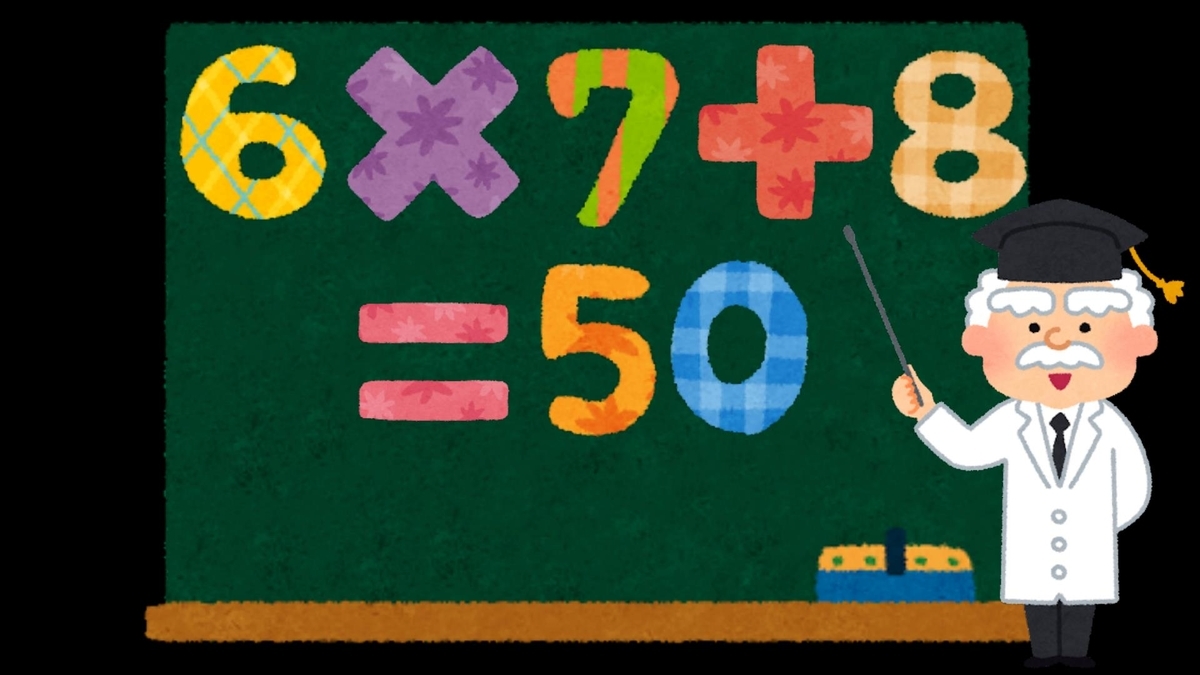
賢いおじさんに難しい足し算や掛け算などの計算を
やってもらってもスグに答えが出ます。
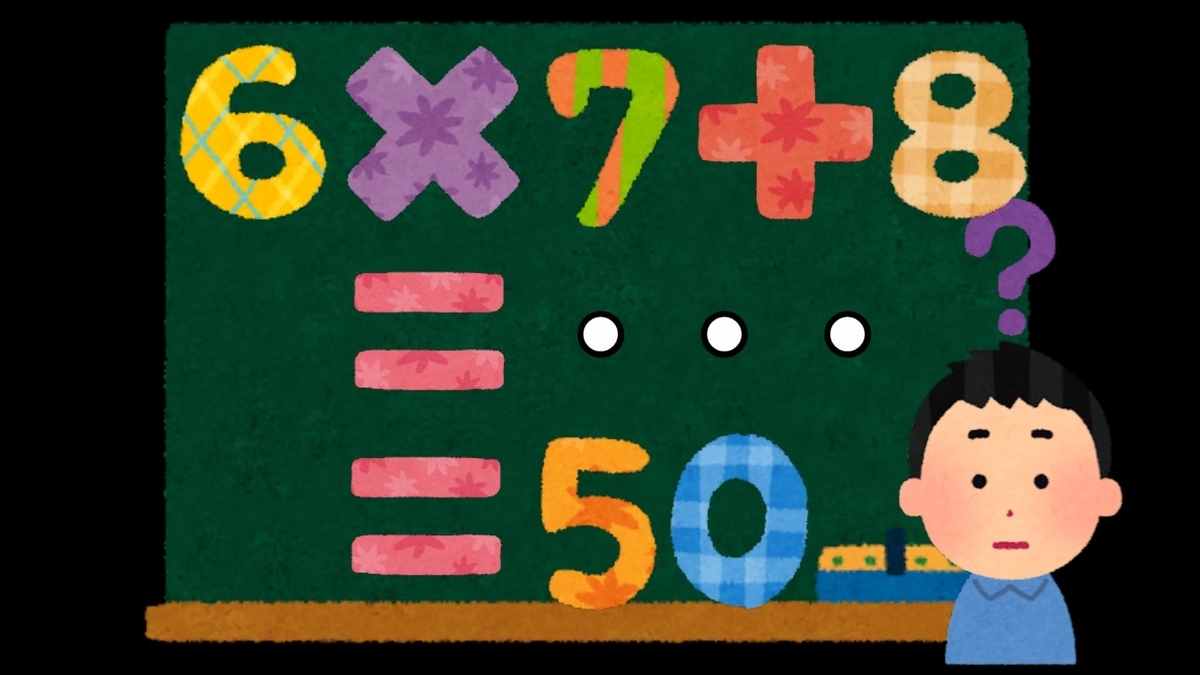
でも、頭がわるいおじさんは
答えが出るまでに時間がかかってしまいます。
パソコンは人間の目には見えない計算をたくさんして
人間が見える結果をモニターに出してくれているので
賢いおじさんが入ったパソコンを選べば快適に作業が出来ます。
実際にCPUの性能が低い場合は動作が遅くなったりフリーズが多くなります。
なのでCPUの性能が高いものを選びましょう。
CPUはCorei7だから大丈夫と決めつけて選ばないようにしましょう。
知識不足で詐欺に合わないように以下の記事も参考にして下さい。
実際にメルカリなどのフリマサイトで
性能の低いCPUのパソコンを売りつけている人もいます。
メモリは机の大きさ

パソコンの中に賢いおじさんが入っていれば大丈夫!
とは言えません。
メモリもとても重要な部品になります。
メモリを簡単に言うとパソコンで賢いおじさんが使う机です。
賢いおじさんが
- メモ帳
- 電卓
- 音声ミキサー
- スピーカー
- 動画プレイヤー
を同時にセッティングするとします。

メモリが大きい場合は大きな机で作業
大きい机だと効率的な位置に使う物を配置して使用できます。
賢いおじさんに無駄な事を考えさせずに最大限働いてもらえます。

メモリが小さい場合は小さい机で作業
小さい机だとギチギチに物を配置して無理やり使うことになります。
おじさんは机の使い方も考えながら小さなスペースで窮屈に作業することになります。
ゲームの録画も動画編集もいろんなソフトを同時に使う事が多いです。
性能の良いCPUを生かす為にもメモリは出来るだけケチらないようにしましょう。
■メモリ容量の目安として
8GB~16GB程度あればストレスなく動作します。
Vtuberとして生配信をしたい方は20GB以上あった方が安定します。
※使用するソフトや他パーツとの組み合わせによります
メモリ単体で購入する場合は以下の選び方を参考に!
GPUは高画質ゲームや動画エンコードに必須のパーツ
高画質ゲームのフォートナイトやAPEX
このような高画質PCゲームに必要なのがGPU(グラフィックボード)です。
グラフィックボード(GPU)は
画像処理が得意な人が別途パソコンの中でお手伝いをしてくれると考えて下さい。

普通の賢いおじさんだけでは画像の処理が遅いですが
画像処理のスペシャリストが手伝ってくれるので処理が格段にアップします。
3Dゲームでは画像処理の能力が必要になる為
グラフィックボードが必要となります。
GPUに対応した動画編集ソフトでは
動画のエンコード(出力)作業を短縮してくれます。
■グラフィックボードの性能表
現在発売されている代表的なグラフィックボードの性能一覧です。
上から性能の高いものとなっています。
| グラフィックボード | ベンチマーク |
| RTX 3090 | 26282 |
|
RTX 3080 Ti |
26518 |
|
RTX 3080 |
26518 |
| RX 6900 XT | 25347 |
| RX 6800 X | 23121 |
| RTX 3070 Ti | 23083 |
| RTX 3070 | 22051 |
| RX 6800 | 20676 |
| RTX3060Ti | 20033 |
| RX 6700 XT | 18929 |
| RTX3060 | 16808 |
| RX 6600 XT | 15792 |
| RX 6600 | 13684 |
| GTX1660 SUPER | 12715 |
| GTX1660 | 11655 |
| GTX1650 | 7781 |
※passmarkにてスコア測定
ベンチマークとはGPUの性能を数値化したものです。
■製品別できる事
・GTX1660 SUPER
FPSゲームで144fps出せるエントリーモデル
・RTX3060Ti
配信もゲームもがっつり楽しみたいミドルモデル
・RTX3080
4Kや240fpsまで楽しめるハイエンドモデル
詳細に解説していきます。

GTX1660 SUPERでも設定次第で
APEXやフォートナイトでも144fpsが出せます。
重いゲームでも100fps程度は出るので
普通に遊べれば良い方はこのあたりで問題ありません。
RTX3060Tiへ性能を上げると
配信でAPEXなどのゲームの画質設定を最高にして
144fps出してがっつり遊べるレベルの性能になります。
WQHDの画質ぐらいであれば表現が可能になります。
RTX3080であれば
画質を4Kにしたりフレームレートを240Hzでプレイが可能です。
現状最高クラスのグラフィックボードなので値段も高くなります。
ゲーム実況で生配信もしたい方はミドルスペック付近の
グラフィックボードを選ぶと後悔しません。
価格帯別パソコンで可能な活動リスト
実際に販売されているパソコンを価格帯で性能をまとめました。
自分のやりたい活動でいくらかかるかの目安にして下さい
| 14万円以下のパソコン | キャプチャーボードを使用してゲーム画面の録画 動画編集ソフトの使用が可能 快適には使用できず以下のようなデメリットがある パソコンの動作が遅くなる 編集後の動画ファイルの出力に時間がかかる |
| 15万円~20万円のパソコン | キャプチャーボードを使用してゲーム画面の録画 3Dゲームのプレイ動画の録画 動画編集が無難にできる 負担のかかる処理をしなければ快適に使用が出来る コスパに優れている |
| 20万円以上のパソコン | 3Dゲームをしながら生配信など負担のかかる処理も快適に動作する 動画の出力の時間も少なくなる 動画へエフェクトやアニメーションを入れてもフリーズせず使用できる Vtuberになる為のGPU性能を満たしているものが多い |
※あくまで目安です。
パソコンの内部パーツによっては表の通りとはなりません
デスクトップPCとノートPC比較

デスクトップPCとノートPCどちらが良いか?
こればかりは使用環境によるので自分に合ったタイプを購入しましょう。
使用場所の例
- カフェなどで動画編集などの作業ならノートパソコン
- 家の作業机でしか作業をしないデスクトップパソコン
以下の表にそれぞれのメリットデメリットをまとめました。
| デスクトップパソコン | ノートパソコン | |
| メリット | ノートPCより安く高性能 後からパーツを付替えor追加しやすい 排熱性能が高い為、動作が安定している |
場所を取らない 持ち運びが可能 外出先やカフェなどで作業が可能 |
| デメリット | 大きいため設置場所が必要 別途モニターやキーボードなどを購入する必要有 |
デスクトップパソコンより割高 (外付けのクーラーなどで対策可能) バッテリーが膨張する事がある |
作業環境だけでならノートパソコンが小回りが利いて便利です。
同性能ならデスクトップパソコンはノートパソコンより安くなります。
ノートパソコンのバッテリー膨張は寿命で発生する場合があります。
機種によってはバッテリーのみで交換が可能です。
MSIのノートPCで実際に自分で修理した内容が以下の記事です。
本格的にゲームに集中したい場合は
ゲーミングモニターも用意すると勝率もグッと上がります。
選び方とゲームジャンルごとのおススメは以下の記事で!
配信スタイル別必要スペック
配信スタイル別パソコンスペックの目安は以下のようになります。
PCゲームを生配信したい方はハイスペックモデル

APEXやフォートナイトなどのパソコンゲームを
生配信する場合はハイスペックモデルが必要になります。
なぜならパソコンへ負荷のかかるソフトを同時に使用する事になるからです。
一例として以下のソフトが同時に使用されます。
- APEX
- OBS Studio
- FaceRig(Vtuber用)
- 外部カメラ
- 音響系ソフト
こだわった配信をする場合はこれ以上のソフトが起動し
パソコンに負荷がかかるのでハイスペックモデルが必要になります。
ゲーミングPCやクリエイターPCというものがこのランクのパソコンです。
Vtuberとして活動したい場合はメモリを増やしておく方が安定します。
■推奨スペック
- CPU :Core i7
- メモリ :32GB(Vtuber)~16GB
- GPU :エントリー(RTX3060Ti・RX6600XT)
ハイエンド(RTX3070、RX6700XT)
ゲーム機の映像で生配信する人はミドル~ハイスペックモデル

ゲーム機の映像の生配信ならば少し性能を落とせます。
それは映像の録画にキャプチャーボードを使用するからです。
キャプチャーボードを使用すると録画時のパソコンの負荷を軽減できます。
パソコンの高画質ゲームを実況しないのであれば
GPUも性能が低いものにして価格を下げることが出来ます。
ただし、生配信時には負荷がかかりやすいので
CPUとメモリは性能が良いものを選ぶことをおススメします。
ゲーム機の映像を生配信したい方は以下のスペックが必要です。
- CPU:Core i5~Core i7(推奨)
- メモリ:16GB~32GB(Vtuber)
- GPU:RTX2060・RTX3060
- キャプチャーボード:録画に必要
キャプチャーボードの選び方については以下の記事を参考にして下さい。
ニンテンドースイッチやPS4/PS5のゲーム画面を録画する場合に必要となります。
ゲーム画面を録画→編集ならエントリーモデルでも可
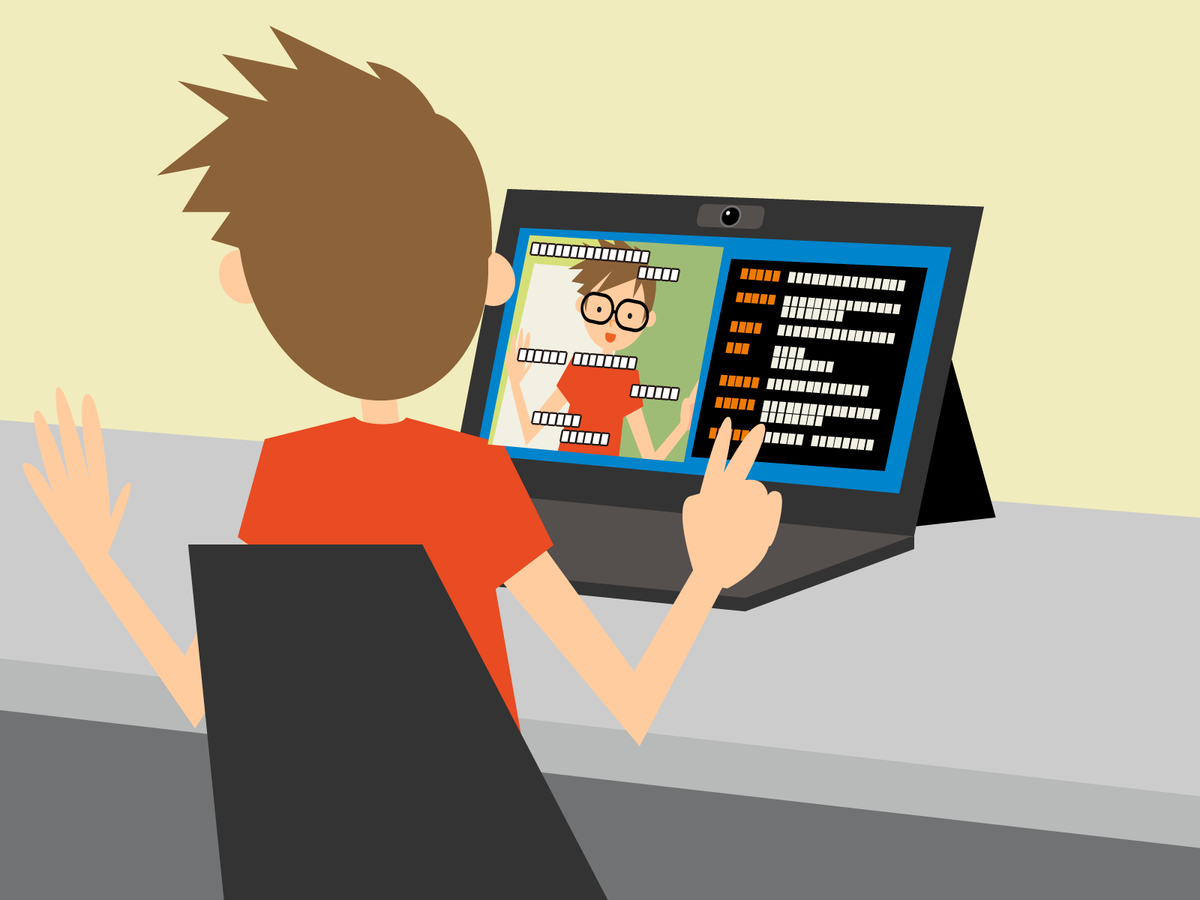
最低限のゲーム実況が出来ればよい場合はエントリーモデルでも活動できます。
映像録画の負担はキャプチャーボードが行い
編集時も編集ソフトの推奨スペックであれば問題なく動作します。
少ない予算でゲーム実況が出来るのがエントリーモデルです。
ただし以下の場合はGPUの性能にはこだわりましょう。
- エンコードの時間を少なくしたい
- 将来パソコンの高画質ゲームを実況したい
ゲーム機の画面を録画後編集し投稿したい方は以下のスペックが必要です。
- CPU:Core i5~Core i7(推奨)
- メモリ:8GB~16GB(推奨)
- GPU:GTX1660・GTX1660ti
- キャプチャーボード:録画に必要
用途別パソコンの選び方

では実際にパソコンを選んでいきましょう。
今回はメーカー製品ではなく
BTOパソコン(パソコンショップ製)で紹介します。
というのもメーカーのパソコンは
ゲーム実況に不要なソフトが入っている為、値段が高くなります。
(メーカー独自のアシスタントソフトやオフィスソフトなど)
BTOパソコンなら不要なソフトが無く自分好みにカスタマイズが出来るので
無駄なお金を使わずに自分にベストなゲーム実況用パソコンを手に入れられます。
必要ストレージ容量についてはコチラを参考にして下さい
BTOメーカーの特徴まとめ
BTOパソコン紹介の前に各メーカーの特徴をまとめました。
各メーカー毎に選び方の特色があるので簡単に見ていきましょう。
 TSUKUMO ネットショップ
TSUKUMO ネットショップ
ゲーミングパソコンのページで
CPUとグラフィックボードの組み合わせで基本スペックを選びます。
その後カスタマイズ画面で自分好みに部品を選びましょう。
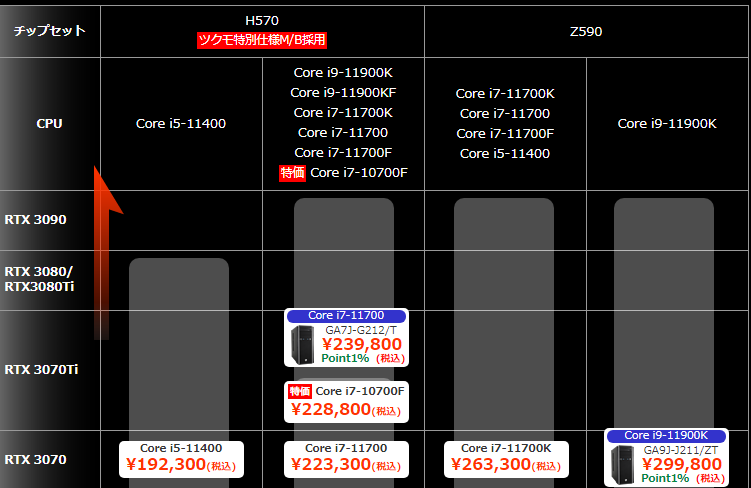
ボタンが表示されているのでクリックすると詳細が確認できます。
特価となっているモデルはコスパが良い傾向です。
 ストーム
ストーム
ゲーミングPCかクリエイターPCから選んでいきましょう。
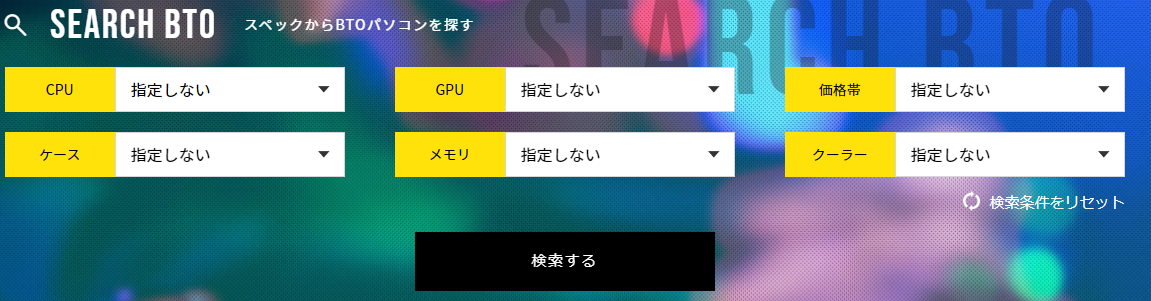
その後自分の欲しいスペックを入力し検索します。
必要なスペックが決まっている場合は簡単にパソコンが検索できて便利です。
 パソコンショップSEVEN
パソコンショップSEVEN
自分が探しているパソコンの予算やCPU性能が決まっている場合
ページ中央の『スペックからBTOパソコンを探す』で検索が出来ます。
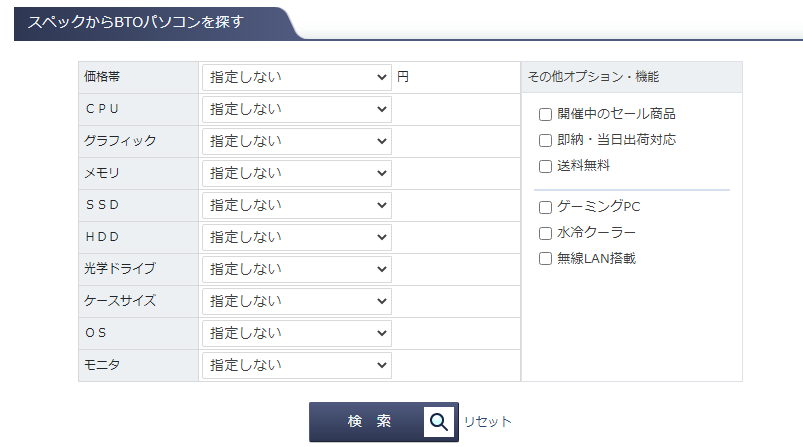
検索結果は一覧で表示され
おススメ順・安い順に並べ替えも可能です。
検索内容にセール中かどうかも表示されるので
お買い得商品が一目でわかるのが良いです。
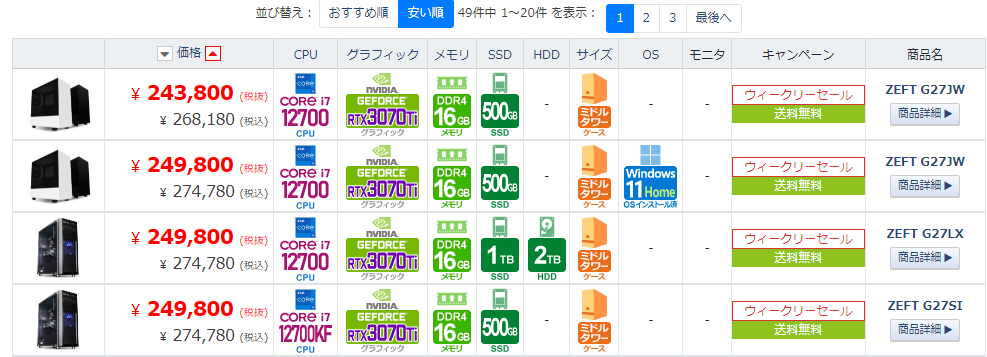
 フロンティア
フロンティア
ゲーミングPCかクリエイターPCから選びましょう。
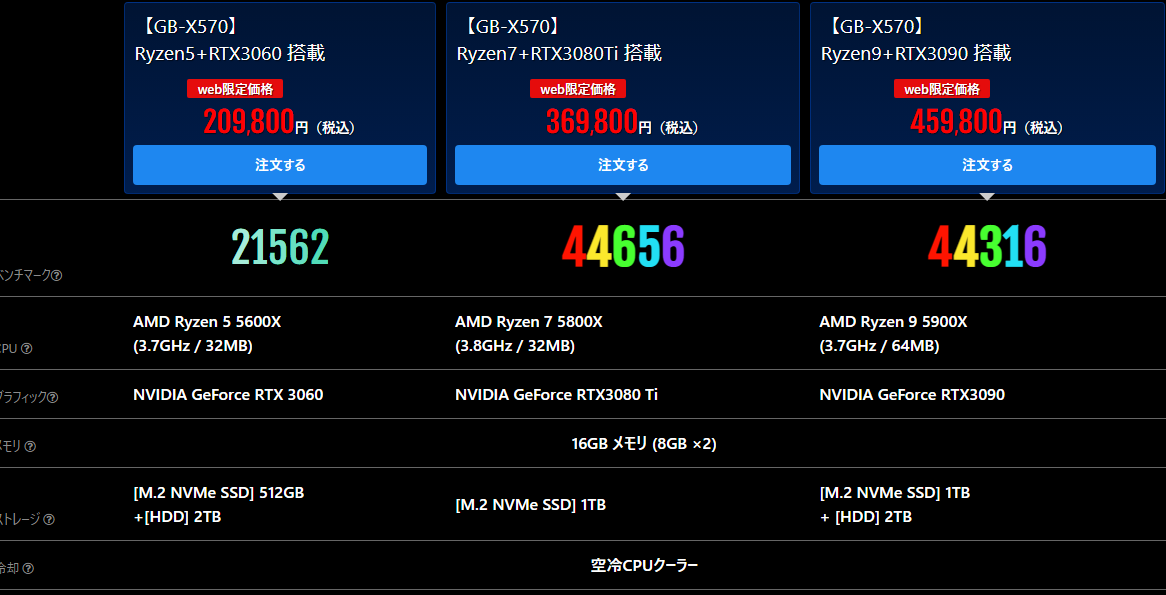
商品ごとの性能の比較図画記載されており
ベンチマークというパソコンの性能を数値化したものも書いてくれています。
販売している全ゲーミングパソコンの性能比較なども
載っているので違いを確認しやすいのも魅力です。
以下の記事でフロンティアの評判とパソコンを詳しく解説
■フロンティアでの電源ユニットの選び方
■実際に私がフロンティアで購入したPCのレビュー
BTOパソコンショップセール情報
現在開催されているセール情報は以下の記事から
■フロンティア
BTOパソコンショップのおススメハイエンドモデル

ゲーム実況を生放送する場合やVtuberとして活動する場合は
ハイエンドモデルのパソコンがおススメです。
ゲーム配信は安定して配信する必要があるからです。
生放送中に機械トラブルが発生するとその時点で
せっかく見に来てくれた視聴者が帰ってしまいます。
視聴者の離脱を避けるためにも安定した配信が必要になりますね。
ゲーム実況を生放送で行う場合におススメな
スペックの高いハイエンドモデルの紹介となります。
ミドルスペックモデルをカスタマイズして高くなった人は
ハイエンドモデルで選ぶと安くなる場合があります。

- OS
- Windows11 Home プレインストール
(Windows10 カスタマイズ選択可)
- CPU
- インテル® Core™i7-12700 プロセッサー
- グラフィックス
- GeForce RTX™ 3070
- メモリ容量
- 16GB (8GBx2 / デュアルチャネル)
- M.2 SSD
- 500GB SSD m.2/NVMe対応 Crucial製
- ハードディスク
- なし
- 無線
- インテル製 最新 Wi-Fi 6 (IEEE802.11ax) & Bluetooth 5.0対応 m.2 Key Eタイプ
- 電源
- 750W 電源ユニット 80Plus Gold認証
- DVD
- DVDスーパーマルチドライブ
- 保証期間
- 初期不良期間2週間、無償修理期間1年間
- サウンド
- High Definition Audio 8chオーディオ
引用元:SEVEN
SEVENのBTOパソコンの中でもコスパが良く
基本性能の高いモデルです。
CPU・メモリ・グラフィックボードが高性能となっており
ゲームプレイの生配信を行っても問題なく動作するスペックになっています。
ただし、Vtuberとして活躍したい方は
メモリ容量に不安がある為、カスタマイズで増量しましょう。
SEVENはパソコンのカスタマイズの自由度が高く
メーカーを選んで見積もりをすることが出来ます。
パソコンにこだわりがある方におススメです。
性能を少し下げて静音性を上げたい場合は
ZEFT G27WXもおススメです。

CPUとグラフィックボードが性能が下がり
ストレージ容量と静音性が上がっているモデルです。
お値段も1万円ほど安く買えます。

| OS | Windows 10 Home 64bit版 |
| CPU | インテル Core i7-11700KF プロセッサー (3.60GHz [最大5.00GHz] / 8コア / 16スレッド / 16MBキャッシュ / TDP 125W) |
| グラフィックボード | 【MSI製】NVIDIA GeForce RTX 3070 |
| ビデオメモリ | 8GB |
| CPUクーラー | 【MSI製】水冷CPUクーラー |
| チップセット | 【MSI製】インテル Z590 チップセット搭載マザーボード |
| メインメモリ | 32GB (16GB x2) PC4-25600 (DDR4-3200) DDR4 SDRAM DIMM |
| サウンド | ハイ・デフィニション・オーディオ対応 |
| ストレージ | 1TB M.2 NVMe SSD |
引用元:フロンティア
※MSIコラボモデルの為売り切れの可能性有
フロンティアで販売されているハイエンドパソコンの中でもお買い得なモデルです。
海外メーカーのMSIとのコラボ商品となっていて性能は十分です。
内部を冷やすクーラーが水冷式となっていますので
水冷式のデスクトップパソコンが良い方はこのモデルがおススメです。
水冷式は冷却性と静音性が空冷式よりも優れています。
デメリットは水の入れ替えなどのメンテナンス面と
水漏れした場合故障に繋がる部分です。
ゲーミングPCは冷却性能を求められるので水冷式が多く採用されています。

スペック
| OS | Windows10 Home 64bit |
| CPU | Intel Core i7-11700 |
| メモリ | crucial 16GB(8GBx2) DDR4-3200 |
| GPU | RTX 3060Ti 8GB |
| ストレージ | NVMeSSD 500GB |
ハイエンドパソコンとして他のメーカー比べ少しお安いです。
ストームの一番の特徴としてカスタマイズの幅が広い点です。
ケースの色や内部のパーツを自分好みにカスタマイズできます。
例)HDDを追加・本体の色変更・メモリ拡張・空冷式から水冷式へ変更・アンケート回答で500円引き等
もし、基本の製品で少し不満があっても
購入前にカスタマイズして不満点を改善できることが多いので
こだわりがある方は一度サイトでシュミレーションしてみて下さい。

| OS | Windows 10 Home (64ビット版) |
| CPU | インテル® Core™ i7-11700 プロセッサー (8コア | HT対応 | 2.5GHz、TB3.0時最大4.9GHz | 16MB キャッシュ) |
| グラフィックボード | NVIDIA® GeForce RTX™ 3060 ➡ RTC3060Tiへカスタマイズ |
| ビデオメモリ | 12GB (GDDR6) |
| マザーボード | H570 Phantom Gaming 4 (強化スチールスロット、M.2ヒートシンク搭載カスタマイズモデル ATX) |
| チップセット | インテル® H570 |
| メインメモリ | 16GB (8GBx2枚) DDR4-3200 最大 128GB メモリスロットx4(空き2)288-pin |
| サウンド | オンボードHDオーディオ |
| ストレージ | 500GB SSD (M.2規格 / NVMe接続) (カスタマイズでHDDを増設) |
引用元:ツクモネットショップ
CPUを11世代で選ぶ事でコストダウンし必要な部分をカスタマイズします。
(最新CPUは12世代)
- グラフィックボードをRTX3060Tiへ変更
- HDDを1TBを増設
こうするとハイエンドモデルで20万円以内に費用を抑えられます。
同じカスタマイズでも最新型のCPUモデルだと25万円程になるのでコストを抑えつつ必要な性能を維持できます。

| OS | Windows 10 Pro (64ビット版) |
| CPU | インテル® Core™ i7-11700 プロセッサー (8コア | HT対応 | 2.5GHz、TB3.0時最大4.9GHz | 16MB キャッシュ) |
| グラフィックボード | インテル® UHD グラフィックス 750 (プロセッサー内蔵) ➡ RTC3060Tiへカスタマイズ |
| ビデオメモリ | メインメモリと共用 |
| マザーボード | ASUS TUF GAMING Z590-PLUS (WI-FI) (ATX) |
| チップセット | インテル® Z590 |
| メインメモリ | 16GB (8GBx2枚) DDR4-3200 最大 128GB メモリスロットx4(空き2)288-pin |
| サウンド | ハイ・デフィニション・オーディオ |
| ストレージ | 500GB SSD (M.2規格 / NVMe接続) 1TB HDD (SATAIII接続 / 6Gbps) |
引用元:ツクモネットショップ
先ほど紹介した『ツクモG-GEAR GA7J-F211/T』と同性能にする場合、約3万円程度高くなります。
その分内部のパーツ性能が以下のように優れています。
- 無線LAN規格 WiFi 6 (11ax)に対応
- ヒートシンク搭載で安定した動作温度を保つ
- 電力効率を高めるDrMOS
- 省エネ配慮タイプの80PLUS GOLD認定取得電源
- サウンドカード搭載で音質が良い
パソコンの性能をフルで使いたい場合はこのモデルを検討してみて下さい。
ちなみにツクモではカスタマイズが出来ない代わりに割安な完成品即納モデルも販売されています。
自分の求めているスペックがある場合お得なのでチェックしてみて下さい。
■ハイエンドデスクトップパソコン比較表
紹介した各モデルの性能比較です。
同レベル程度になるようにカスタマイズした例となります。
| ZEFT G27JV | FRMFZ590/B | PG-MGT | G-GEAR GA7J-F211/T | WA7J-C211/ZT | |
| OS |
Windows11 Home or Windows 10 Home 64bit版 |
Windows 10 Home 64bit版 | Windows 10 Home 64bit | Windows 10 Home (64ビット版) | Windows 10 Pro (64ビット版) |
| CPU | インテル® Core™ i7-12700 プロセッサー | インテル Core i7-11700KF プロセッサー | Intel Core i7-11700 | インテル® Core™ i7-11700 プロセッサー | インテル® Core™ i7-11700 プロセッサー |
| GPU | GeForce RTX™ 3070/8GB |
【MSI製】NVIDIA GeForce RTX 3070 | GeForce RTX 3060Ti 8GB | NVIDIA® GeForce RTX™ 3060 / 12GB | RTC3060Tiへカスタマイズ |
| マザーボード | ASRock B660M Pro RS | 【MSI製】インテル Z590 | MSI B560M BAZOOKA | Intel H570 ATXマザーボード | ASUS TUF GAMING Z590-PLUS |
| メインメモリ | 16GB (8GB×2 / デュアルチャネル) | 32GB (16GB x2) | crucial 16GB(8GBx2) | 16GB (8GB x2枚) | 16GB (8GBx2枚) DDR4-3200 |
| サウンド | ハイデフィニション・オーディオ対応 | ハイ・デフィニション・オーディオ対応 | オンボード | オンボード | ハイ・デフィニション・オーディオ |
| ストレージ | SSD:500GB (NVMe) | 1TB M.2 NVMe SSD | 高速NVMe SSD 500GB | [高速M.2 Gen3] 500GB | 500GB SSD 1TB HDD |
| 特徴 | メーカを選んでパーツカスタマイズ可能 | 【MSI製】水冷CPUクーラー搭載で冷却能力が高い | 比較的安価だがストレージの増設等が必要 | 比較的安価だがストレージの増設等が必要 | 動作の安定・サウンド強化モデル |
ノートパソコンで探している方は以下のモデルがおススメです。

- OS
- Windows 11 Home 64ビット
- CPU
- インテル(R) Core(TM) i7-11800H プロセッサー
- グラフィックス
- GeForce RTX™ 3060 Laptop GPU / インテル® UHD グラフィックス
- メモリ容量
- 32GB (16GB×2 / デュアルチャネル)
- M.2 SSD
- 1TB (NVMe対応)
- パネル
- 15.6型 WQHDノングレア (LEDバックライト)
- 無線
- インテル® Wi-Fi 6 AX201 (最大2.4Gbps/ IEEE802.11ax/ac/a/b/g/n) + Bluetooth 5モジュール内蔵
- WEBカメラ
- 100万画素 (Windows Hello 顔認証カメラ搭載)
- 動作時間(標準バッテリー使用時最大)
- 約 7.5時間
- 本体重量
- 約 1.73kg
- 保証期間
- 1年間無償保証・24時間×365日電話サポート
引用元:マウスコンピュータ
デスクトップパソコンと比べてHDDが付いていないので保存用の外付けHDDを用意する必要があります。
グラフィックボードが一つ下のモデルになりますがそこまで性能差は無いので気にしない方にはおススメです。

- OS
- Windows 11 Home 64ビット
- CPU
- インテル(R) Core(TM) i7-11800H プロセッサー
- グラフィックス
- GeForce RTX™ 3060 Laptop GPU / インテル® UHD グラフィックス
- メモリ容量
- 32GB (16GB×2 / デュアルチャネル)
- M.2 SSD
- 1TB (NVMe対応)
- パネル
- 15.6型 WQHDノングレア (LEDバックライト)
- 無線
- インテル® Wi-Fi 6 AX201 (最大2.4Gbps/ IEEE802.11ax/ac/a/b/g/n) + Bluetooth 5モジュール内蔵
- WEBカメラ
- 100万画素 (Windows Hello 顔認証カメラ搭載)
- 動作時間(標準バッテリー使用時最大)
- 約 7.5時間
- 本体重量
- 約 1.73kg
- 保証期間
- 1年間無償保証・24時間×365日電話サポート
引用元:マウスコンピュータ
G-Tuneのノートパソコンと同じスペックになっています。
違いはキーボード部分が光るかどうかです。
G-Tuneのデザインが気になる方はこちらを選んでください。

| OS | Windows 10 Home 64bit版 [正規版] |
| CPU | インテル Core i7-11800H プロセッサー (最大4.60GHz / 8コア / 16スレッド / 24MBキャッシュ) |
| グラフィックボード | NVIDIA GeForce RTX 3060 Laptop GPU / 6GB GDDR6 |
| ビデオメモリ | 6GB |
| 液晶ディスプレイ | 15.6型フルHD非光沢液晶 出力:最大3840 x 2160 ドット@60p Hz |
| チップセット | インテル HM570 チップセット |
| メインメモリ | 16GB (8GB x2) PC4-25600 (DDR4-3200) DDR4 SDRAM SODIMM |
| サウンド | ハイ・デフィニション・オーディオ |
| ストレージ | 1TB M.2 NVMe SSD |
引用元:フロンティア
マウスコンピュータの製品と比べて
- メモリが16GBと少ない
- 値段が3万円ほど安い
となっています。
その他の性能はマウスコンピューターとほぼ同じとなっています。
メモリ容量を求めていない方はこちらのモデルで費用を安く抑えることが出来ます。
■ハイエンドノートパソコン比較表
紹介した3製品の比較表です。
| G-Tune E5-165J | DAIV 5N (32GBモデル) | FRXNM711/SG1 | |
| OS | Windows 11 Home 64ビット | Windows 11 Home 64ビット | Windows(R) 10 Home 64bit版 Windows 11 Home 64ビットも選択可能 |
| CPU | Core(TM) i7-11800H | Core(TM) i7-11800H | Core(TM) i7-11800H |
| GPU | GeForce RTX™ 3060 | GeForce RTX™ 3060 | GeForce RTX™ 3060 |
| メモリ | 32GB (16GB×2) 【DDR4-3200】 |
32GB(16GB×2) (DDR4-3200) |
32GB(16GB×2) (DDR4-3200) |
| ストレージ | 1TB NVM Express SSD | 1TB NVM Express SSD | 1TB SSD【NVMe SSD】 |
| 特徴 | 252,780円 | 大決算セール第1弾 38,500円OFF 【2022/02/16 11:00~2022/03/02 10:59】 214,280円 |
192,800円と 3機種中最安値 |
セール状況によりますがフロンティア製が最安となります。
BTOパソコンショップのおススメミドルクラスモデル

スイッチやPS4等のゲームを生放送したい方は
ミドルクラスモデルがおススメです。
ゲーム機の映像はキャプチャーボードで
処理を行えばパソコンの負荷が軽減できます。
(キャプチャーボードの性能によります)
キャプチャーボードについてはコチラの記事で詳細に解説しています。
APEXやフォートナイト等の3Dゲームをパソコンで遊ぶ場合は
最高設定を選ぶ事が出来ない場合がありますが
ハイエンドモデルよりも価格を抑えて活動を行えます。
デスクトップパソコンの場合モニターも必要になります。
以下の記事に選び方とおススメのゲーミングモニターを記載しています。
ゲームジャンルで必要な性能が変わるのでぜひ確認してください。

- OS
- Windows11 Home プレインストール
(Windows10 カスタマイズ選択可)
- CPU
- インテル® Core™ i7-12700 プロセッサー
- グラフィックス
- GeForce RTX™ 3060
- メモリ容量
- 16GB (8GB×2 / デュアルチャネル)
- M.2 SSD
- 500GB (NVMe)
- 無線
- インテル製 最新 Wi-Fi 6 (IEEE802.11ax) & Bluetooth 5.0対応 m.2 Key Eタイプ
- 電源
- 600W 電源ユニット 80Plus Bronze認証
- 本体重量
- 約7.6 kg
- 保証期間
- 初期不良期間2週間、無償修理期間1年間
引用元:SEVEN
同じSEVENのハイエンドデスクトップパソコンと比較すると
- グラフィックボードをランクダウン
- 電源容量がダウン
となっています。
グラフィックボード性能はスコアで比較すると以下となります。
- GeForce RTX™ 3070:22053
- GeForce RTX™ 3060:16878
スコアで見ると差がハッキリと見えますが
RTX™ 3060でもフルHDのゲームであれば快適にプレイできます。
ハイエンドモデルと比べて約4万円程値下げ出来るので
余ったお金で自分好みにカスタマイズできるのも魅力です。

| スペック | |
| CPU | Intel Core i7-11700 |
| メモリ | crucial 16GB(8GBx2) DDR4-3200 |
| GPU | RTX 3060 12GB |
| ストレージ | NVMeSSD 500GB |
| OS | Windows10 Home 64bit |
ハイエンドモデルで紹介したストームPG-MGTより
グラフィックボードの性能を下げて安くなっています。
ケースが吸気性に優れているので熱によるパフォーマンス低下を防いでくれます。

| OS | Windows 10 Home |
| CPU | Intel Core i7-10700F プロセッサー (8コア 16スレッド / 2.9GHz、Boost時最大4.8GHz / 内蔵グラフィックス無し) |
| グラフィックボード | NVIDIA GeForce RTX 3060 |
| ビデオメモリ | 12GB |
| マザーボード | Intel H570 ATXマザーボード (ASRock H570 Phantom Gaming 4) |
| チップセット | インテル® H570 |
| メインメモリ | 16GB (8GBx2枚) 最大 128GB メモリスロットx4(空き2)288-pin |
| サウンド | オンボードHDオーディオ |
| ストレージ |
500GB SSD※ (M.2規格 / NVMe接続) |
引用元:ツクモネットショップ
ツクモのハイエンドモデルより
グラフィックボードとストレージ容量が少なくなっています。
CPUも10世代を使用しているので値段が抑えられた製品です。
ゲーム実況を行うのであればストレージの増設が必要になるので
HDDをカスタマイズで追加するか必要時に購入しましょう。
ノートパソコンの場合は以下がおススメです
生放送をしない方はGPU性能を下げたモデルで十分
ゲーム機の画面を録画してから編集するのであれば
グラフィックボードの性能を下げて金額を抑えられます。
生配信についてもキャプチャーボードの性能次第で
問題なく活動が出来ます。
ゲーム画面を録画するキャプチャーボードのエンコード方式が
ハードウェアエンコードだとパソコンのスペックを抑えられます。
逆にソフトウェアエンコードの場合は
スペックが高いパソコンを選ぶ事になります。

- OS
- Windows11 Home プレインストール
(Windows10 カスタマイズ選択可)
- CPU
- インテル® Core™i5-12600KF プロセッサー
- グラフィックス
- GeForce® RTX3050
- メモリ容量
- 16GB (8GB×2 / デュアルチャネル)
- M.2 SSD
- 1TB SSD NVMe対応 WD製
- 無線
- インテル製 最新 Wi-Fi 6 (IEEE802.11ax) & Bluetooth 5.0対応 m.2 Key Eタイプ
- 電源
- 600W 電源ユニット 80Plus Bronze認証
- 本体重量
- 約6.08 kg
- 保証期間
- 初期不良期間2週間、無償修理期間1年間
引用元:SEVEN
生配信をする場合と比較すると以下の部分が違います。
- グラフィックボードがランクダウン
- CPUをCore i5へランクダウン
値段は下がっていますがSSD容量が1TBあるので
ストレージ不足になりにくいのも魅力です。
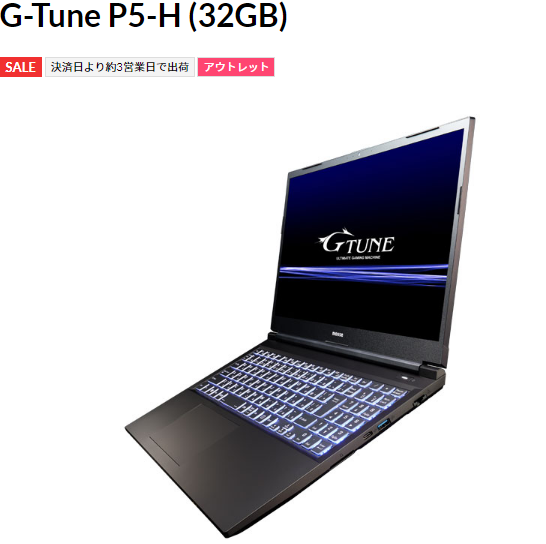
- OS
- Windows 10 Home 64ビット
- CPU
- インテル® Core™ i7-10750H プロセッサー
- グラフィックス
- GeForce® GTX 1650 Ti / インテル® UHD グラフィックス
- メモリ容量
- 32GB (16GB×2 / デュアルチャネル)
- M.2 SSD
- 512GB (NVMe対応)
- ハードディスク
- 1TB
- パネル
- 15.6型 フルHDノングレア(LEDバックライト)
- 無線
- インテル® Wi-Fi 6 AX201 (最大2.4Gbps/ IEEE802.11ax/ac/a/b/g/n) + Bluetooth 5モジュール内蔵
- WEBカメラ
- 100万画素
- 動作時間(標準バッテリー使用時最大)
- 約 10.5時間
- 本体重量
- 約 2.09kg
- 保証期間
- 1年間無償保証・24時間×365日電話サポート
引用元:マウスコンピュータ
ノートパソコンの場合グラフィックボードの性能がデスクトップに比べて低くなってしまいます。
画質の良いPCゲームを遊ばない場合は問題なく使用できます。
このモデルはカスタマイズできる部分が多いのでおススメしました。
失敗しないゲーム実況用パソコンの選び方まとめ
ゲーム実況活動を長く続けるためにも
ストレスなく続けられる自分に合ったパソコンを選びましょう。
選び方もCPU・メモリ・GPUを自分の用途ごとに選ぶだけなので
難しい事はありません。
是非、自分だけの相棒パソコンを手に入れて長くゲーム実況を続けていってください。
ゲーム実況で成功している方の多くは日々改善して継続している方が多いです。
アナタが有名ゲーム実況者の仲間入りする日を楽しみにしています。
■関連記事
ゲーム実況動画の作り方
チャンネル登録者1000人達成までにやったこと


